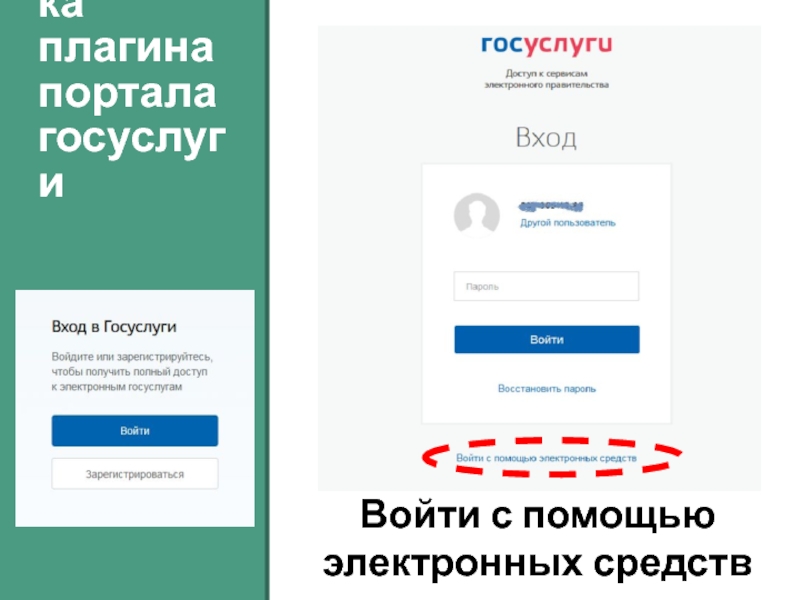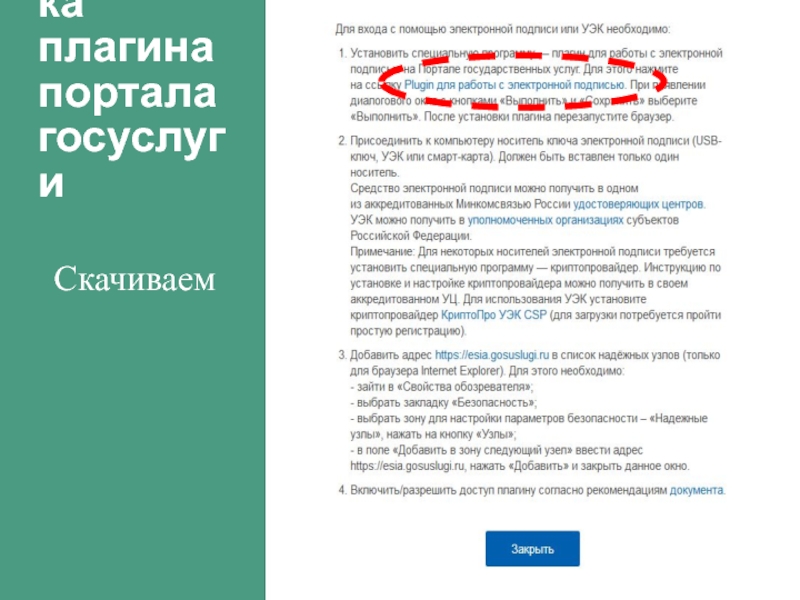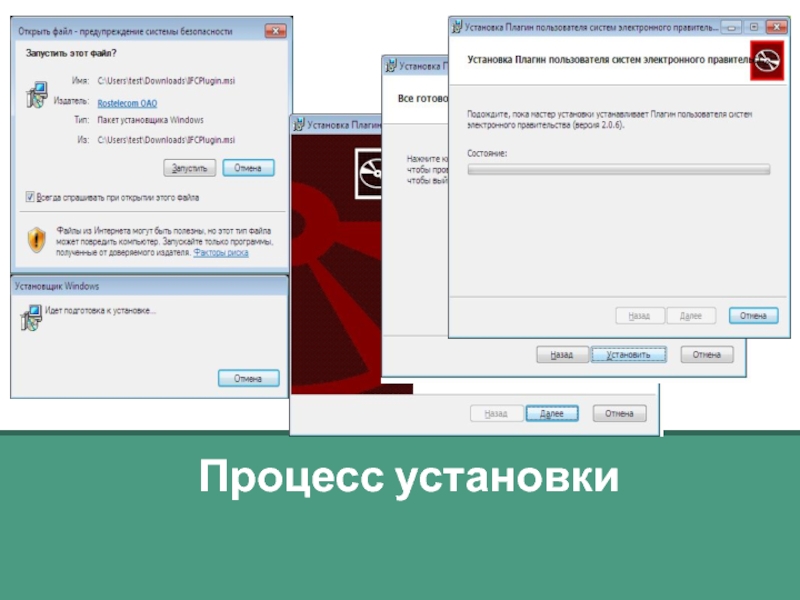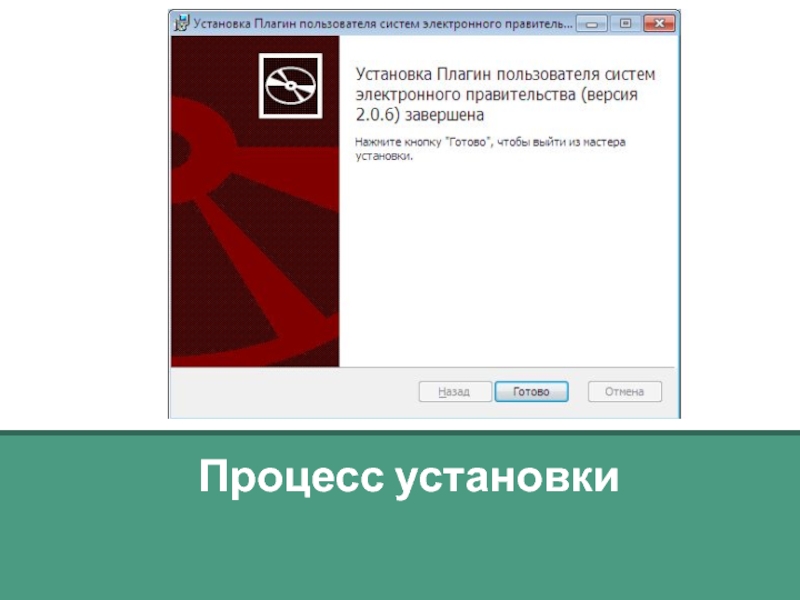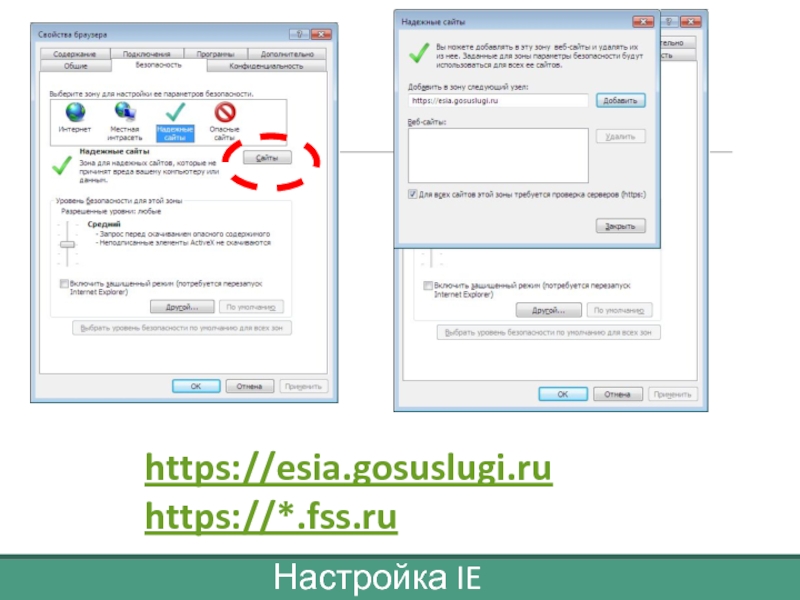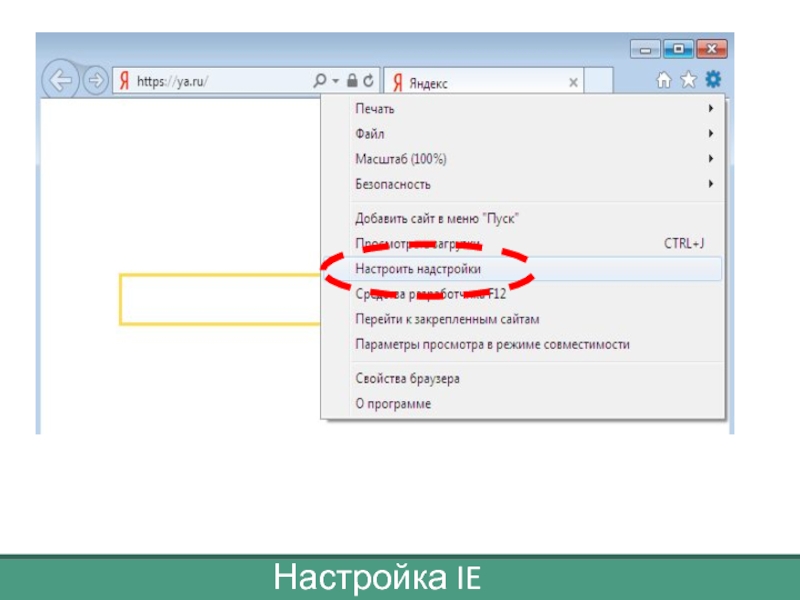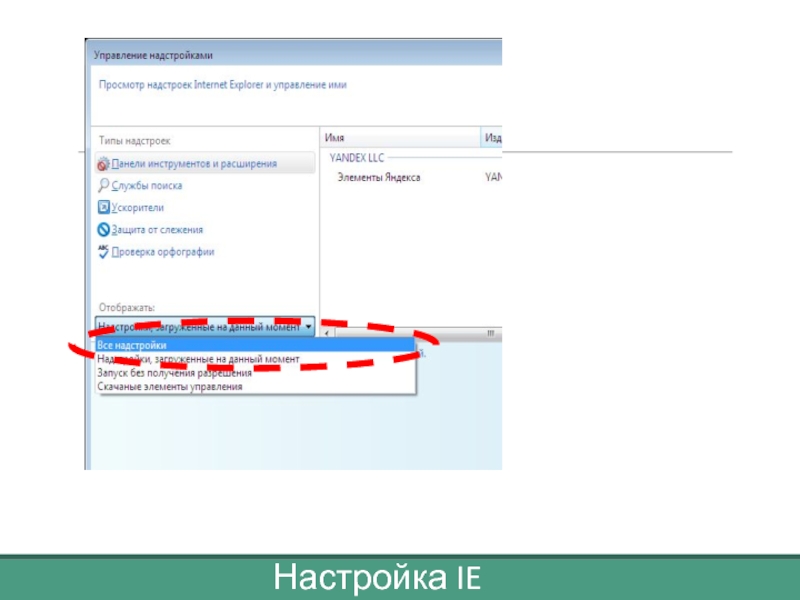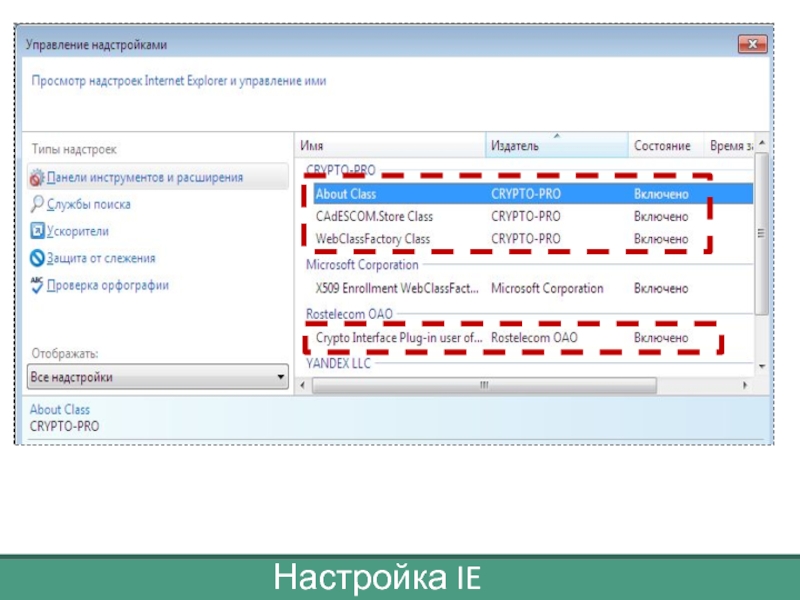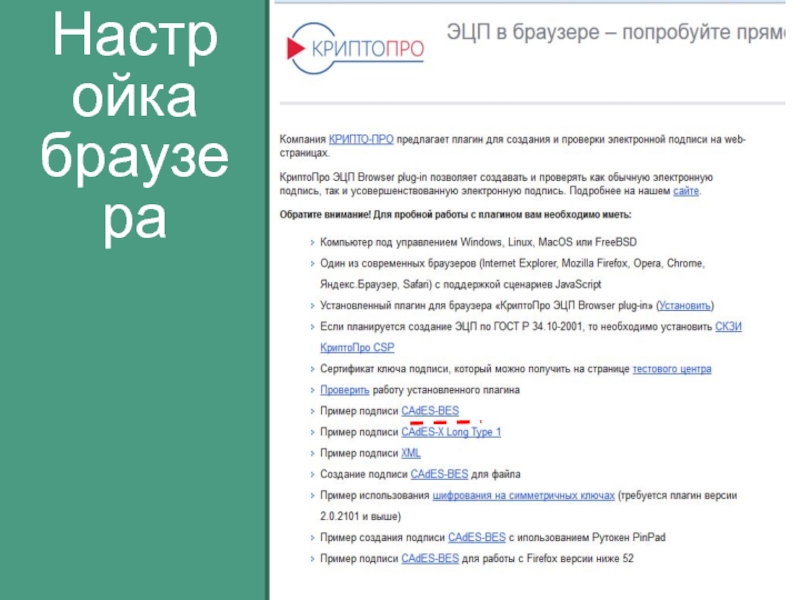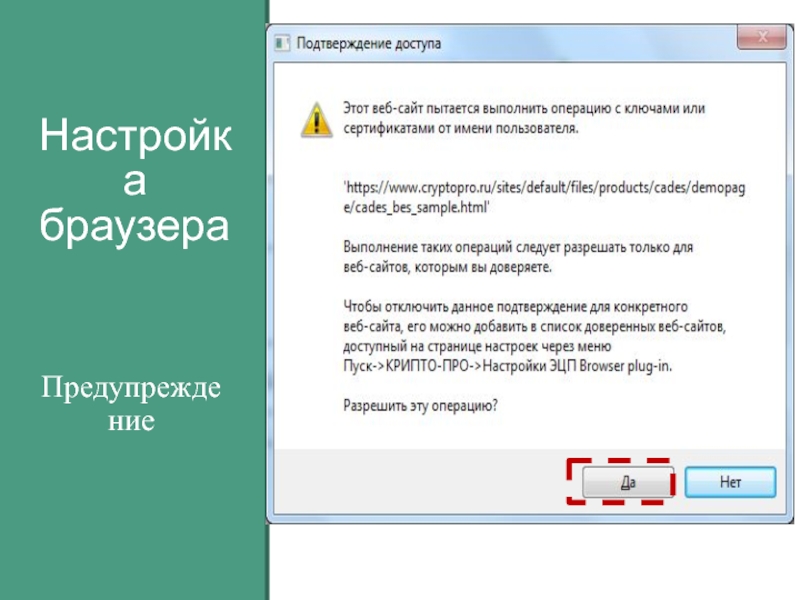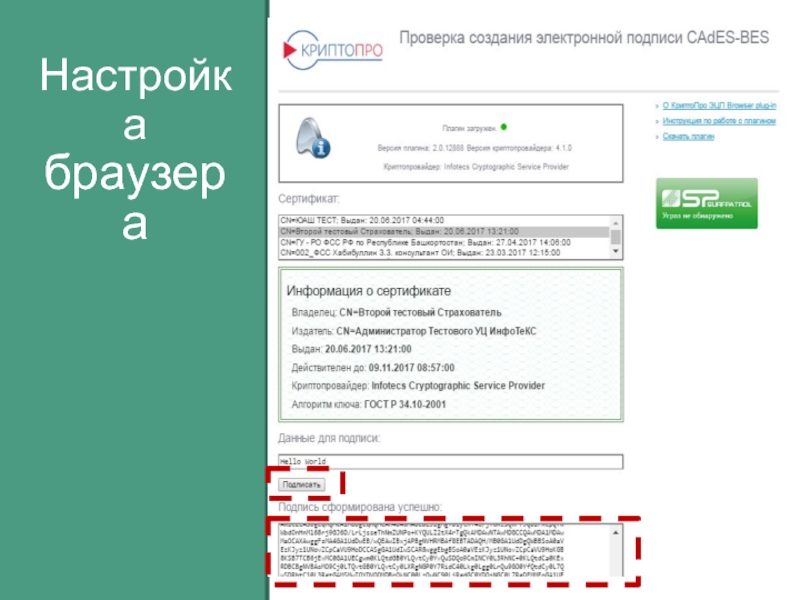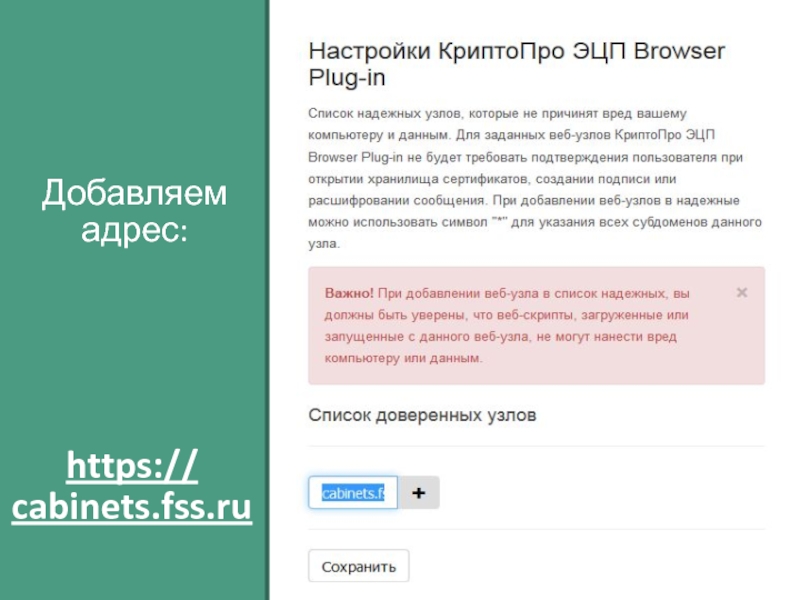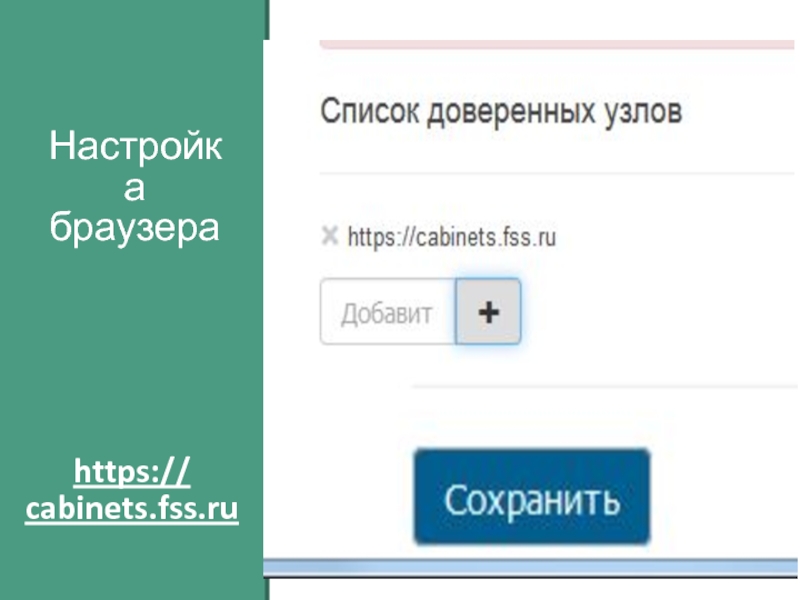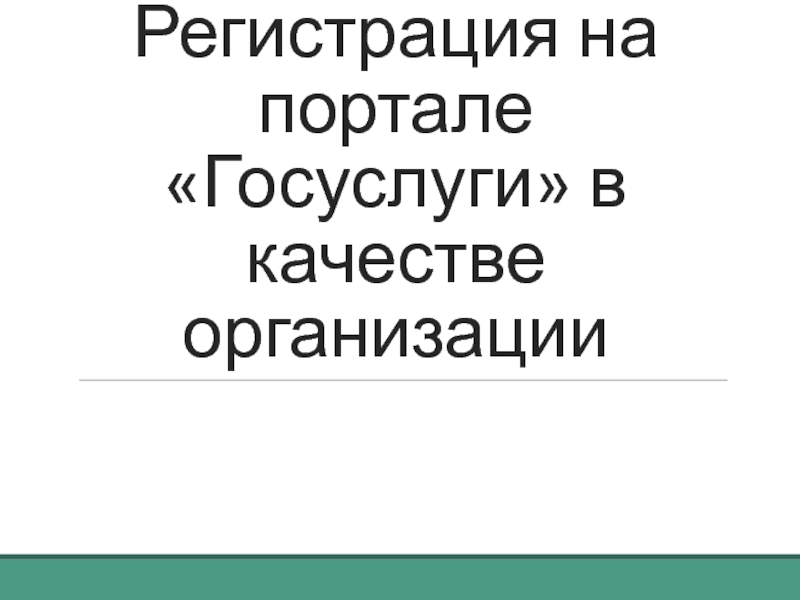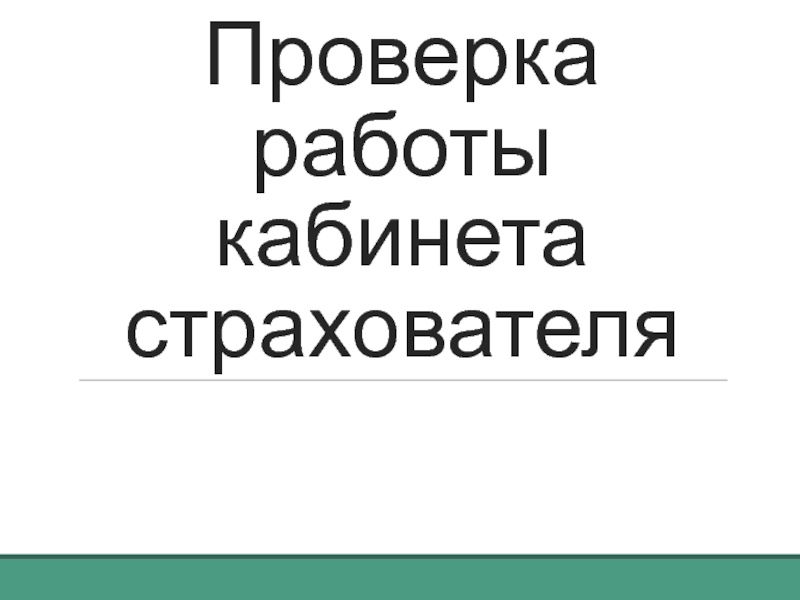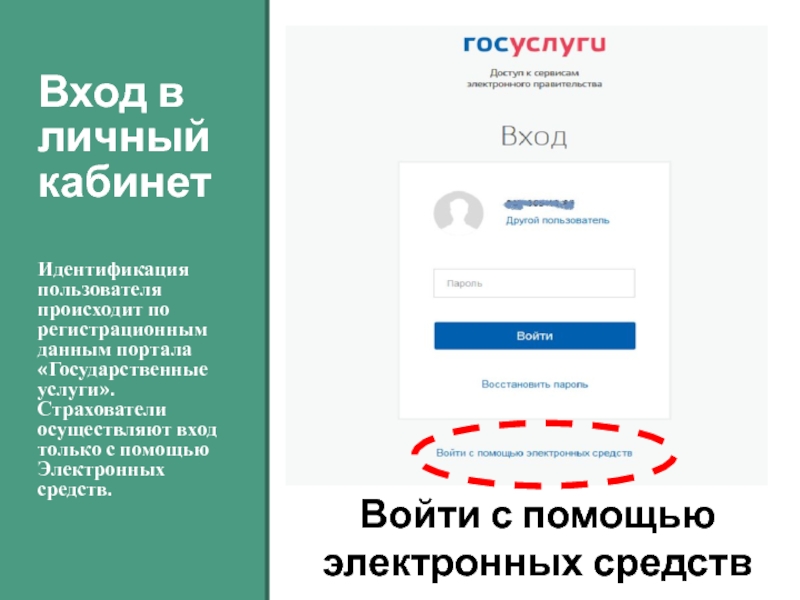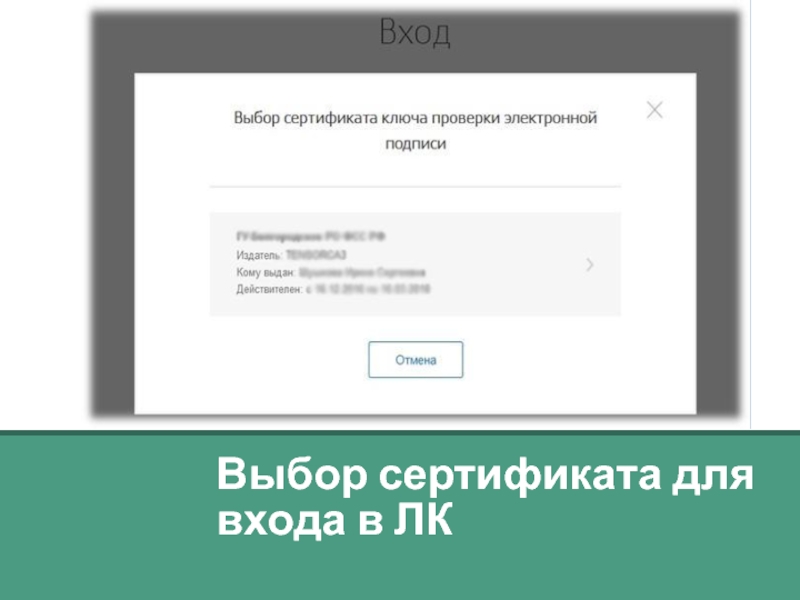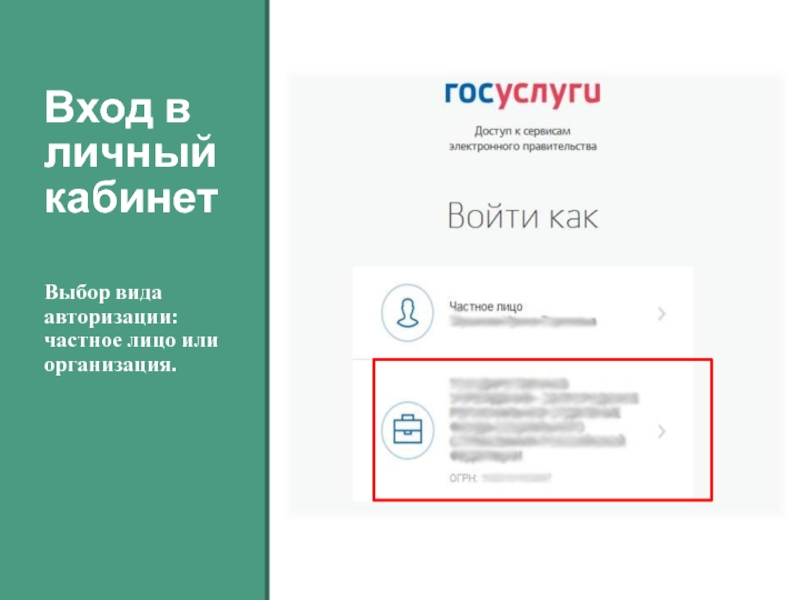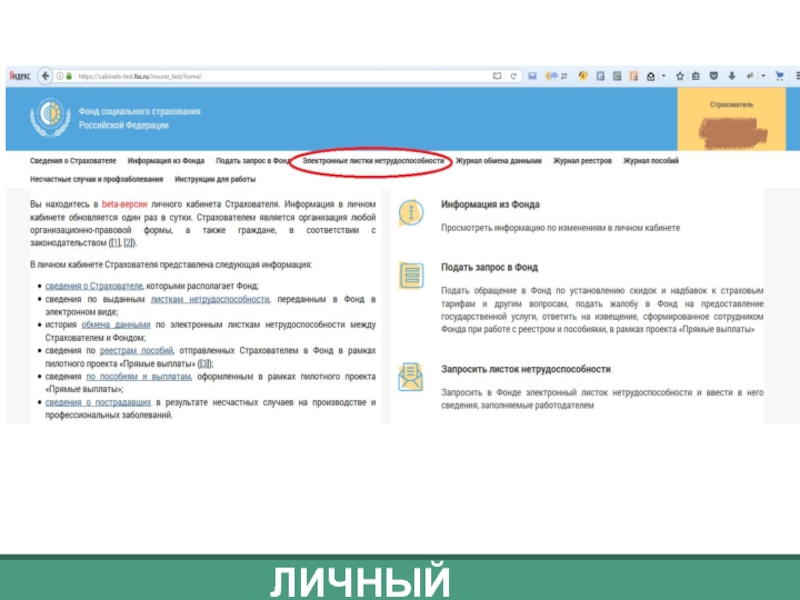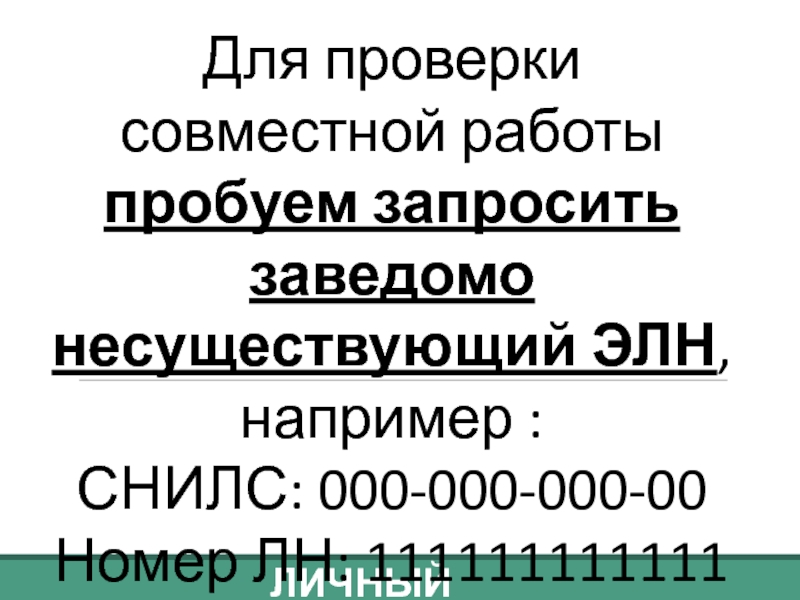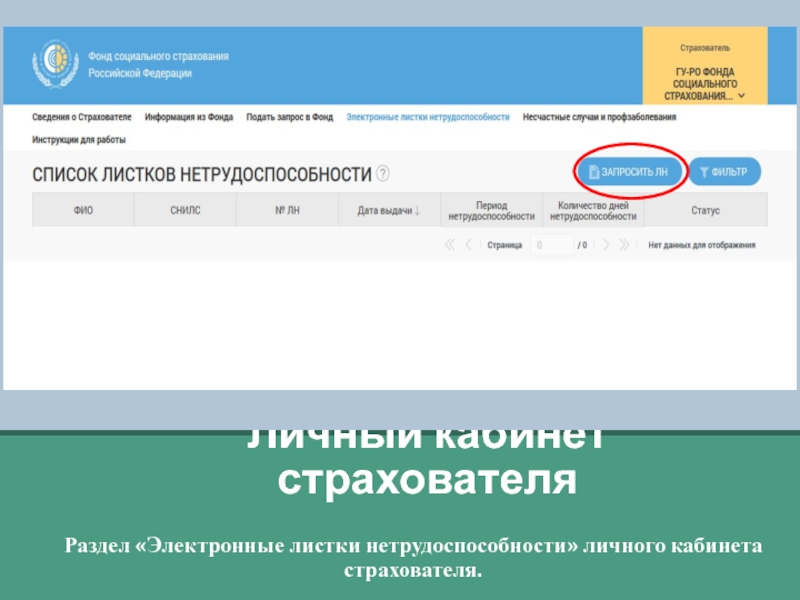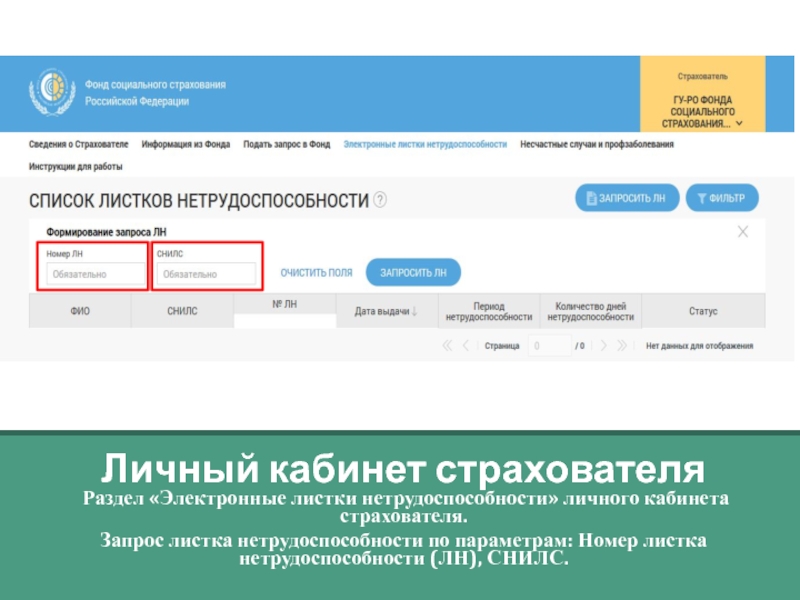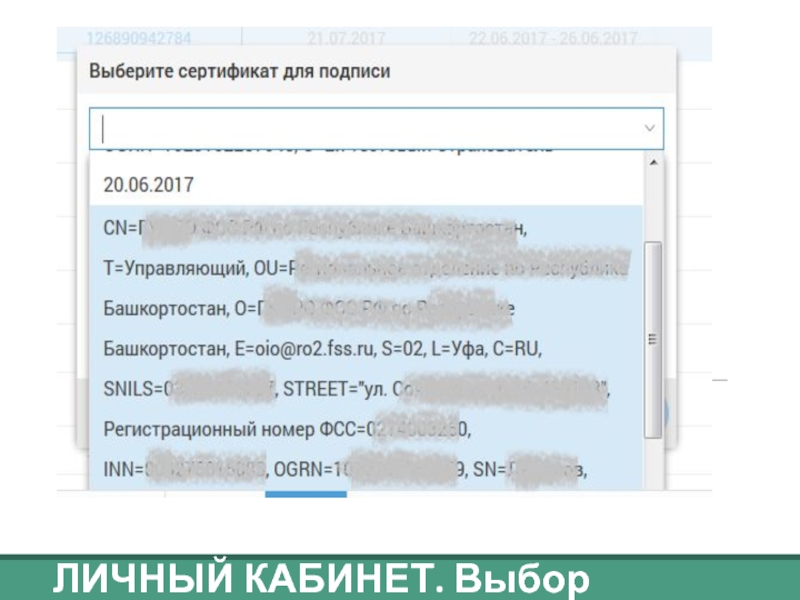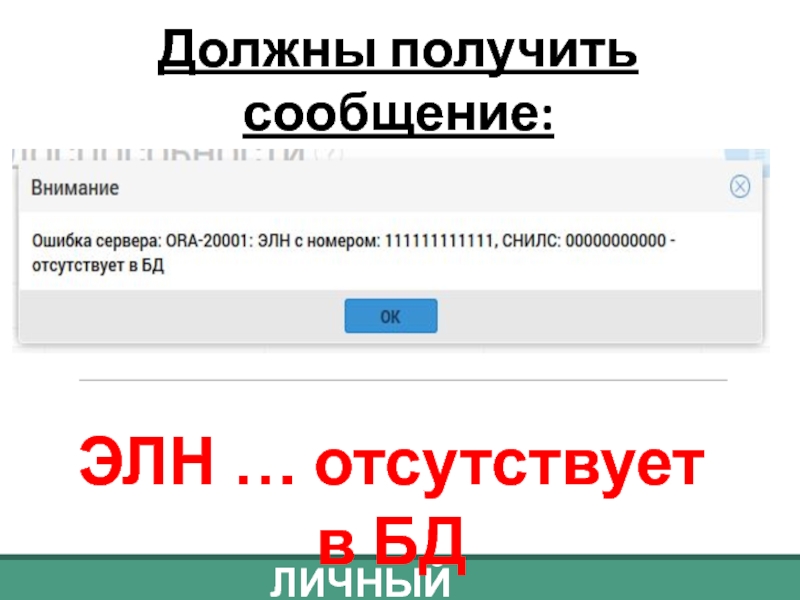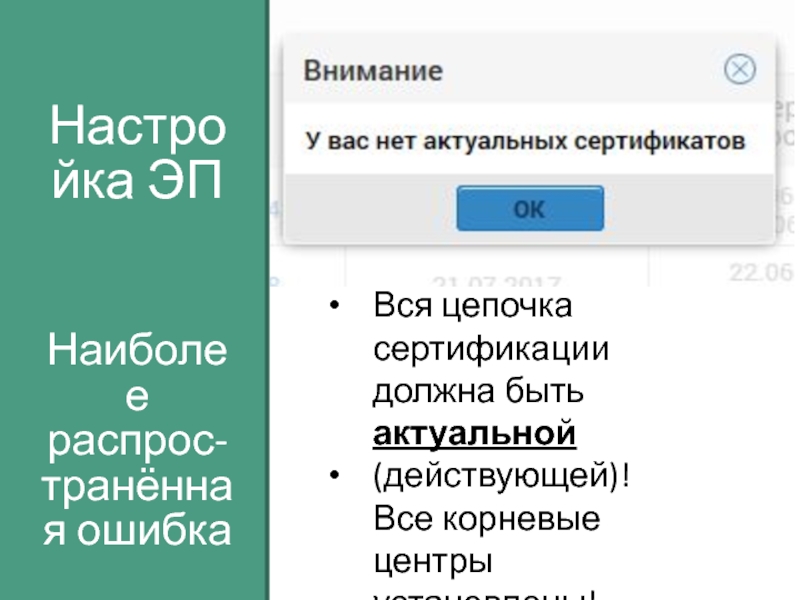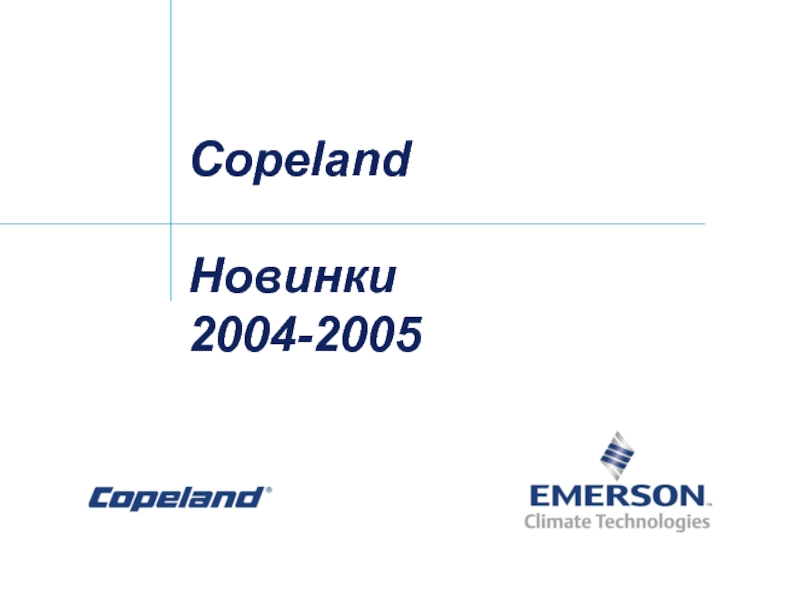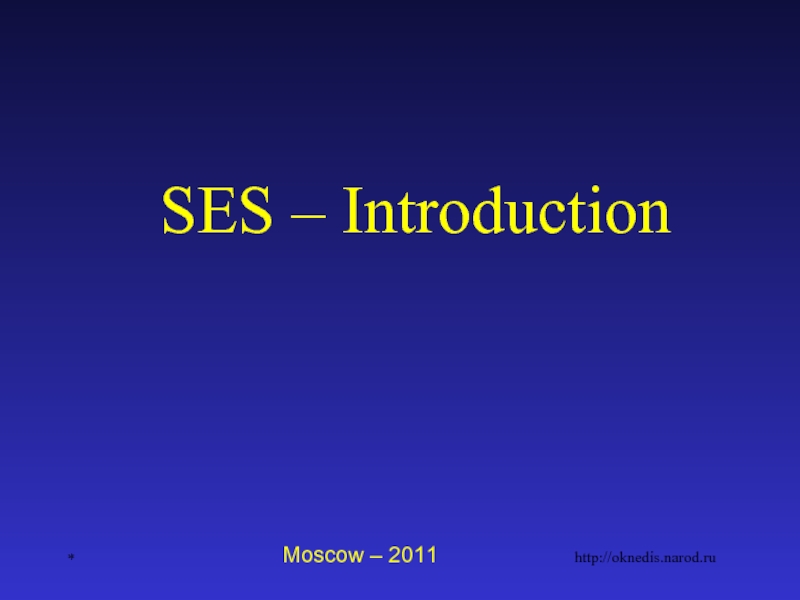- Главная
- Разное
- Дизайн
- Бизнес и предпринимательство
- Аналитика
- Образование
- Развлечения
- Красота и здоровье
- Финансы
- Государство
- Путешествия
- Спорт
- Недвижимость
- Армия
- Графика
- Культурология
- Еда и кулинария
- Лингвистика
- Английский язык
- Астрономия
- Алгебра
- Биология
- География
- Детские презентации
- Информатика
- История
- Литература
- Маркетинг
- Математика
- Медицина
- Менеджмент
- Музыка
- МХК
- Немецкий язык
- ОБЖ
- Обществознание
- Окружающий мир
- Педагогика
- Русский язык
- Технология
- Физика
- Философия
- Химия
- Шаблоны, картинки для презентаций
- Экология
- Экономика
- Юриспруденция
Настройка доступа в личный кабинет страхователя презентация
Содержание
- 1. Настройка доступа в личный кабинет страхователя
- 2. Необходимые условия для работы в ЛК Win
- 3. Установка плагина портала госуслуги Войти с помощью электронных средств
- 4. Установка плагина портала госуслуги Скачиваем
- 5. Процесс установки
- 6. Процесс установки
- 7. Плагин КриптоПро Скачиваем и устанавливаем КриптоПро ЭЦП Browser plug-in http://www.cryptopro.ru/products/cades/plugin
- 8. Настройка IE https://esia.gosuslugi.ru https://*.fss.ru
- 9. Настройка IE
- 10. Настройка IE
- 11. Настройка IE
- 12. Настройка IE
- 13. Тестирование браузера и плагина КРИПТОПРО ТЕСТИТУЕМ
- 14. Настройка браузера
- 15. Настройка браузера Предупреждение
- 16. Настройка браузера
- 17. Настройка безопас-ности плагина Правой кнопкой мыши –> «Открыть с помощью» -> IE
- 18. Добавляем адрес: https:// cabinets.fss.ru
- 19. Настройка браузера https:// cabinets.fss.ru
- 20. Регистрация на портале «Госуслуги» в качестве организации
- 21. Регистрацию организации на портале Госуслуг производить по инструкциям Минкомсвязи и Портала Госуслуг.
- 22. Регистрация на портале «Госуслуги» Получаем УКЭП на
- 23. Создать учетную запись юридического лица можно только
- 24. Средство электронной подписи, используемое для регистрации ЮЛ,
- 25. Дополнительные действия по регистрации Руководитель приглашает сотрудника
- 26. Проверка работы кабинета страхователя
- 27. Вход в личный кабинет Идентификация пользователя происходит
- 28. Выбор сертификата для входа в ЛК
- 29. Вход в личный кабинет Выбор вида авторизации: частное лицо или организация.
- 30. ЛИЧНЫЙ КАБИНЕТ
- 31. ЛИЧНЫЙ КАБИНЕТ Для проверки совместной работы пробуем
- 32. Личный кабинет страхователя Раздел «Электронные листки нетрудоспособности» личного кабинета страхователя.
- 33. Личный кабинет страхователя Раздел «Электронные листки нетрудоспособности»
- 34. ЛИЧНЫЙ КАБИНЕТ. Выбор сертификата ЭП.
- 35. ЛИЧНЫЙ КАБИНЕТ Должны получить сообщение: ЭЛН … отсутствует в БД
- 36. Настройка ЭП Вся цепочка сертификации должна быть
- 37. Настройка ЭП Наиболее распрос- транённая ошибка
- 38. КОНТАКТЫ: Государственное учреждение –региональное отделение Фонда
Слайд 2Необходимые условия для работы в ЛК
Win 7
Internet Eplorer 11
Криптопровайдер с УКЭП
Плагин
Госуслуг
Плагин КриптоПро ЭЦП для браузера
Плагин КриптоПро ЭЦП для браузера
Слайд 7Плагин КриптоПро
Скачиваем и устанавливаем КриптоПро ЭЦП Browser plug-in
http://www.cryptopro.ru/products/cades/plugin
Слайд 13Тестирование браузера и плагина КРИПТОПРО
ТЕСТИТУЕМ
работу на тестовой странице (Пример подписи
CAdES-BES):
https://www.cryptopro.ru/sites/default/files/products/cades/demopage/main.html
Слайд 21Регистрацию организации на портале Госуслуг производить по инструкциям Минкомсвязи и Портала
Госуслуг.
Слайд 22Регистрация на портале «Госуслуги»
Получаем УКЭП на всех сотрудников, которым требуется доступ
на портал «Госцслуги»
Регистрируем руководителя в качестве физического лица
Подтверждаем личность руководителя в МФЦ или посредство УКЭП
Руководитель заводит организацию на портале «Госуслуг»
Регистрируем руководителя в качестве физического лица
Подтверждаем личность руководителя в МФЦ или посредство УКЭП
Руководитель заводит организацию на портале «Госуслуг»
Слайд 23Создать учетную запись юридического лица можно только из подтвержденной учетной записи
физического лица – руководителя организации или представителя юридического лица, имеющего право действовать от имени организации без доверенности. Это значит, что для регистрации юридического лица необходимо предварительно пройти процедуру проверки данных и подтверждения личности.
Слайд 24Средство электронной подписи, используемое для регистрации ЮЛ, возможно использовать и для
подтверждения учетной записи физического лица (при условии, что в сертификате ключа проверки электронной подписи указаны необходимые данные этого физического лица, такие как ФИО и СНИЛС).
Для подтверждения личности с помощью электронной подписи или регистрации юридического лица следует установить специальную программу – плагин.
Для подтверждения личности с помощью электронной подписи или регистрации юридического лица следует установить специальную программу – плагин.
Слайд 25Дополнительные действия по регистрации
Руководитель приглашает сотрудника
Сотрудник принимает приглашение
Руководитель назначает администратора
Администратор приглашает
остальных сотрудников
Остальные сотрудники принимают приглашение
Остальные сотрудники принимают приглашение
Слайд 27Вход в личный кабинет
Идентификация пользователя происходит по регистрационным данным портала «Государственные
услуги». Страхователи осуществляют вход только с помощью Электронных средств.
Войти с помощью электронных средств
Слайд 31ЛИЧНЫЙ КАБИНЕТ
Для проверки совместной работы пробуем запросить заведомо несуществующий ЭЛН, например
:
СНИЛС: 000-000-000-00
Номер ЛН: 111111111111
СНИЛС: 000-000-000-00
Номер ЛН: 111111111111
Слайд 32Личный кабинет страхователя
Раздел «Электронные листки нетрудоспособности» личного кабинета страхователя.
Слайд 33Личный кабинет страхователя
Раздел «Электронные листки нетрудоспособности» личного кабинета страхователя.
Запрос листка
нетрудоспособности по параметрам: Номер листка нетрудоспособности (ЛН), СНИЛС.
Слайд 36Настройка ЭП
Вся цепочка сертификации должна быть актуальной
(действующей)!
Все корневые центры установлены!
Наиболее распрос-
транённая
ошибка
Слайд 38КОНТАКТЫ:
Государственное учреждение –региональное отделение
Фонда социального страхования Российской Федерации по Республике
Башкортостан
450103, г. Уфа, улица Сочинская, д. 15
Отдел информатизации
(347) 255-95-05
(347) 255-95-39
(347) 279-03-30
E-mail: oio@ro2.fss.ru
Khabibullin_zz@ro2.fss.ru
Сайт: http://r02.fss.ru
450103, г. Уфа, улица Сочинская, д. 15
Отдел информатизации
(347) 255-95-05
(347) 255-95-39
(347) 279-03-30
E-mail: oio@ro2.fss.ru
Khabibullin_zz@ro2.fss.ru
Сайт: http://r02.fss.ru